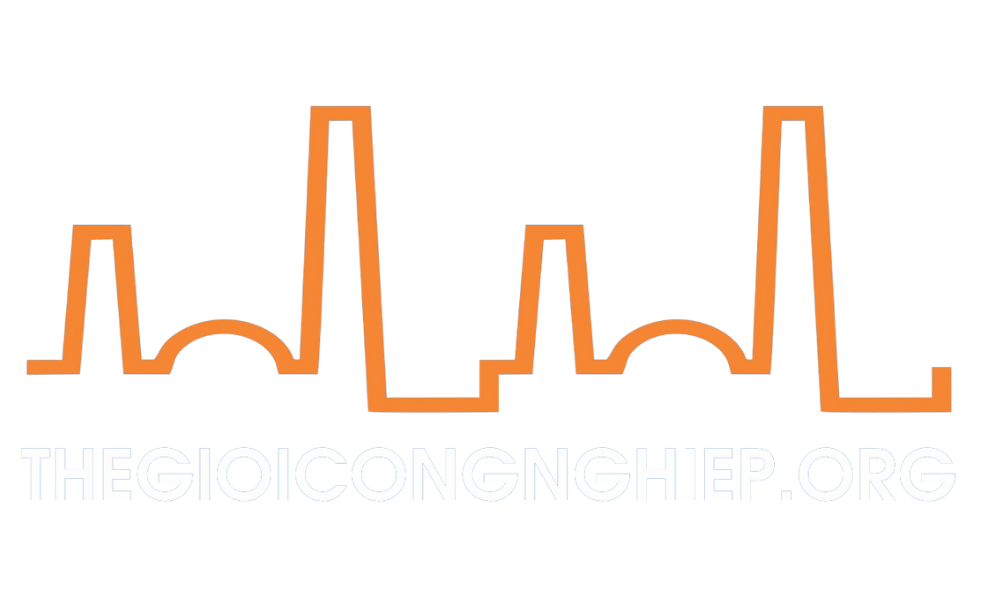Cách đưa nhạc vào iPhone 6 Plus bằng iTunes liên hệ
Liên hệ người bán
Thanh Thanh
Điện thoại: 016994535533
Email: [email protected]
Địa chỉ:
Cách đưa nhạc vào iPhone 6 Plus bằng iTunes liên hệ
- Tất cả chủ đề sản phẩm
Phạm vi:
- 17-07-2015
Cập nhật:
- 82122
ID:
- 357
Xem:
Bên cạnh việc nghe nhạc trực tuyến thì tải nhạc về máy sẽ giúp bạn tận hưởng những bản nhạc mà mình muốn ngay cả khi không có mạng. Những lúc bạn đi xa hay ở những nơi không có mạng, thì những bản nhạc này sẽ rất có ý nghĩa với bạn đó. Bạn đã biết cách đưa nhạc vào iPhone 6 Plus bằng iTunes chưa?
1, Điều kiện đưa nhạc vào iPhone 6 Plus bằng iTunes- Ngoài việc tải nhạc trực tiếp trên máy thì đưa nhạc vào iPhone 6 Plus 64GB bằng iTunes cũng là cách lựa chọn của nhiều người. Để đưa nhạc vào iPhone 6 Plus bằng cách này thì bạn cần đáp ứng được những điều kiện sau.
- Bạn cần một máy tính có cài sẵn công cụ iTunes. Nếu máy tính của bạn chưa được cài đặt công cụ này thì bạn cũng không cần quá lo lắng hãy tải iTunes về thông qua đường dẫn sau:
Link tải iTunes: https://www.apple.com/itunes/download/
- Ngoài ra bạn cũng cần có một sợi dây cáp để kết nối iPhone 6 Plus với máy tính đã cài iTunes. Bạn cũng nên sạc pin cho iPhone 6 Plus trước khi tiến hành đưa nhạc vào thiết bị để các thao tác không bị gián đoạn.
2, Cách đưa nhạc vào iPhone 6 Plus bằng iTunes- Sau khi chuẩn bị và đáp ứng tất cả các điều kiện trên bạn thực hiện như sau:
- Bước 1: Bạn sử dụng sợi dây cáp chính hãng để kết nối iPhone 6 Plus với máy tính có cài sẵn công cụ iTunes. Trên máy tính bạn mở giao diện iTunes lên và chọn thư mục chứa nhạc mà bạn muốn chép từ máy tính sang iPhone 6 Plus của mình.
Bạn chọn thư mục chứa nhạc để chép
- Bước 2: Tiếp theo bạn chọn bài hát mà bạn muốn chép từ máy tính sang iPhone 6 Plus bằng iTunes. Bạn nhấn chuột phải vào bài hát đó và chọn tên thiết bị nhận.
Bạn nhấn chuột phải vào bài hát đó và chọn tên thiết bị nhận
- Bước 3: Trong giao diện mới xuất hiện bạn chọn mục nhạc như hình dưới đây.
Bạn chọn thư mục nhạc như hình trên
- Bước 4: Bạn chọn thư viện nhạc để chép sang iPhone 6 Plus thông qua công cụ iTunes.
Bạn chọn thư viện nhạc để chép từ máy tính sang iPhone 6s
- Bước 5: cuối cùng để chép nhạc từ máy tính sang iPhone 6 Plus bạn nhấn chọn đồng bộ hóa là xong. Lúc này hệ thống sẽ tự động sao chép nhạc mà bạn đã chọn từ máy tính sang iPhone 6 Plus.
Bạn chọn đồng bộ hóa để chép nhạc cho iPhone 6 Plus
- Như vậy mà mình vừa hướng dẫn các bạn cách chép nhạc cho iPhone 6 Plus thông qua công cụ iTunes.
3, Cách đưa nhạc vào iPhone 6 Plus bằng iToolsChuẩn bị
- Để đưa nhạc cho iPhone 6 Plus bằng iTools bạn cần chuẩn bị những thứ sau.
- Chuẩn bị máy tính có cài sẵn công cụ iTools.
- Một sợi dây cáp để kết nối iPhone 6 Plus với máy tính.
Cách chép nhạc cho iPhone 6 Plus bằng iTools
- Bước 1: Trước tiên bạn kết nối iPhone 6 Plus với máy tính có cài sẵn công cụ iTools. Sau khi kết nối bạn mở giao diện iTools lên, tại đây bạn nhấn chọn Music và Music Stock như hình sau.
Bạn chọn Music và Music Stock như hình trên
- Bước 2: Trong giao diện mới bạn nhấn chọn mục Import to Device và mục chứa bài hát mà bạn muốn sao chép.
Bạn chọn mục Import to Device và mục bài hát bạn muốn sao chép
- Bước 3: tiếp theo tại giao diện mới bạn chọn bài hát mà bạn muốn chép sang iPhone 6 Plus rồi nhấn Import.
Bạn chọn bài hát mà mình muốn chép sang iPhone 6 Plus
- Như vậy là bạn đã hoàn tất việc đưa nhạc vào iPhone 6 Plus http://namcongnghe.com/iphone-6-plus/ bằng công cụ iTools.
Bài viết trên mình vừa hướng dẫn các bạn một số cách đưa nhạc từ máy tính vào iPhone 6 Plus bằng công cụ iTunes và iTools. Hy vọng những hướng dẫn trên sẽ giúp bạn có thể chép nhạc được cho iPhone 6 Plus. Cảm ơn các bạn đã tham khảo bài viết, chúc các bạn thành công với những hướng dẫn trên.

(Trong khuôn viên Tổng Công Ty Thái Sơn - Bộ Quốc Phòng)
Điện thoại: 0903150099
Email: [email protected]